Studio Desktop 付属品チェック編
キーボードをチェックその2
Studio Desktopキーボードのホットキーをチェック
キーボード上部には各種ホットキーが装備されています。とても便利なキーですので、ぜひ使ってみてください。

左端上部の拡大写真。左から、ブラウザ起動、メールソフト起動、「マイコンピュータ」表示、電卓起動。
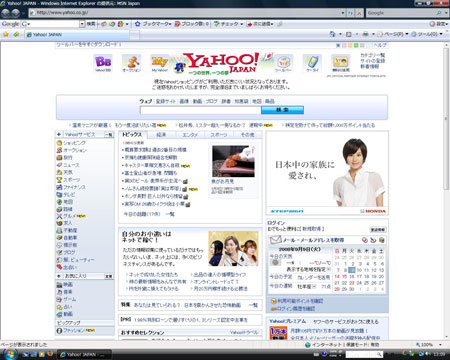
ブラウザ起動。インターネットをするときは、このボタンでOK。
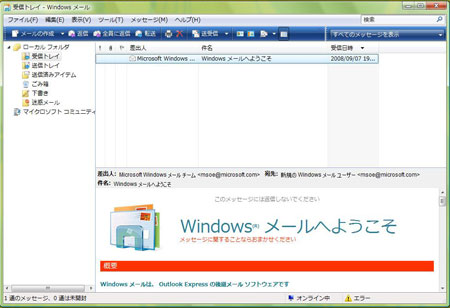
メールソフト起動。Outlook Expressが起動する。
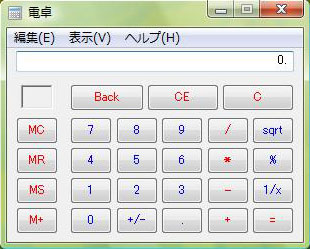
電卓起動。ちょっとした計算でも電卓を探す必要なし。

右上部の拡大写真。左から、再生/一時停止、停止、音量小、音量大、巻き戻し、早送り、Windows
Media プレーヤー起動
ホットキーは、インターネットやメール、音楽・映画の再生や音量調整など、使用頻度が高いアプリケーションの起動ができるので便利です。
ワイヤードキーボードとワイヤレスキーボードの違い
Studio Desktopでは、ワイヤードキーボードとワイヤレスキーボードが選択できます。基本的なキー配置は同じですが、若干違う箇所がありますのでご紹介しておきます。

音量調節ボタンが少し違う。【上】ワイヤレスキーボード、【下】ワイヤードキーボード

スペースキー周辺が少し違う。【上】ワイヤレスキーボード、【下】ワイヤードキーボード
DELL公式サイト 製品ページリンク
デジタルコンテンツ用途なら、Studioシリーズがおすすめ

Studio DesktopとStudio Slim Desktop
![]() Inspironシリーズでは選択できないクアッドコアCPUを体験できる!
Inspironシリーズでは選択できないクアッドコアCPUを体験できる!
→Studio Desktop(DELL公式ページ)






